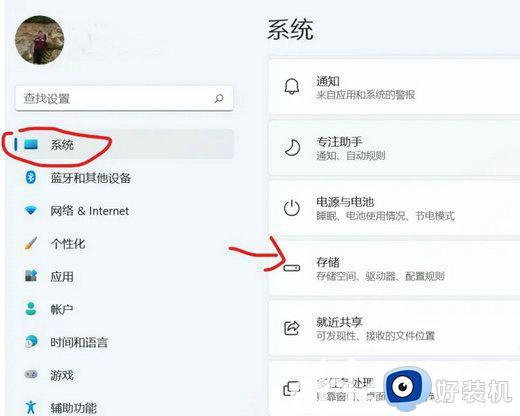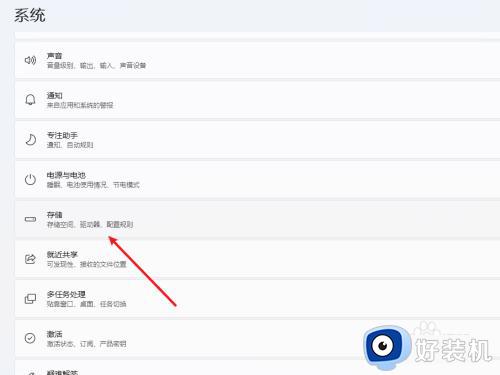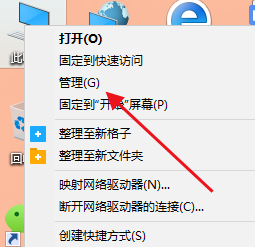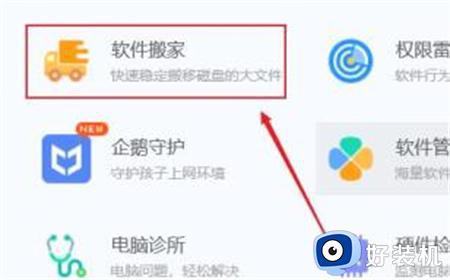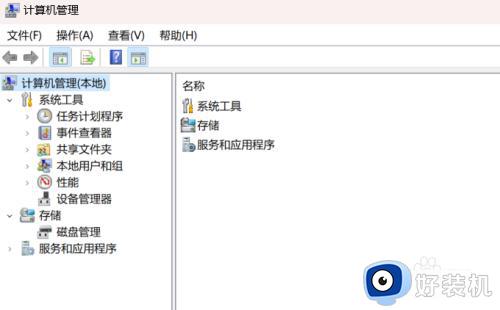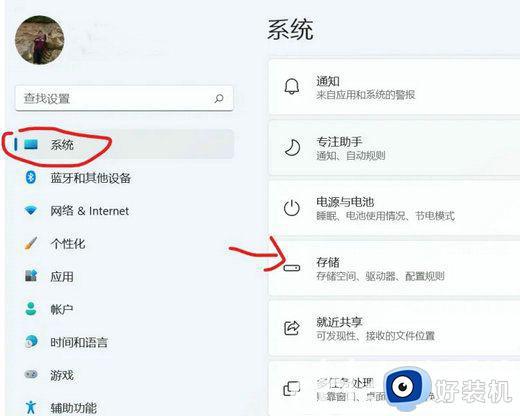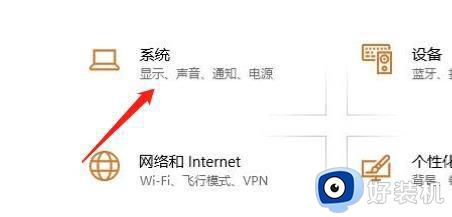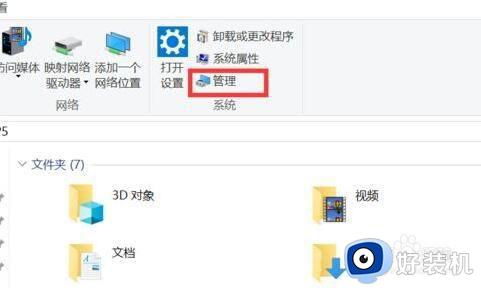windows11怎么把软件下载到d盘 windows11把软件下载到d盘设置方法
时间:2023-07-20 13:08:00作者:mei
正常情况下,windows11系统下载的软件都在C盘里面的,但C盘是系统盘,本身存放的东西就多,如果下载的应用又到C盘,肯定容易出现爆满现象。为此,大家可以把软件下载到d盘保存,这样可以缓解C盘压力,同时也方便管理。具体怎么操作?一起看看下文步骤。
具体方法如下:
1、点击开始/设置/系统/存储。
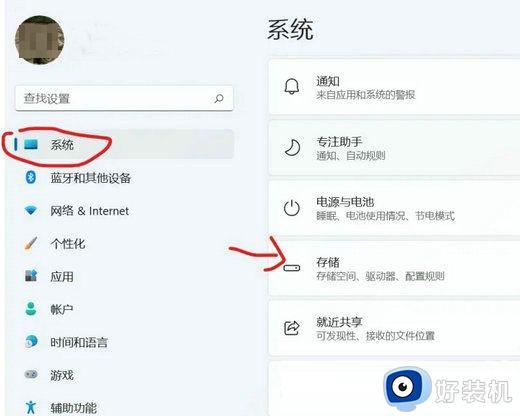
2、点击存储选择/高级存储设置。
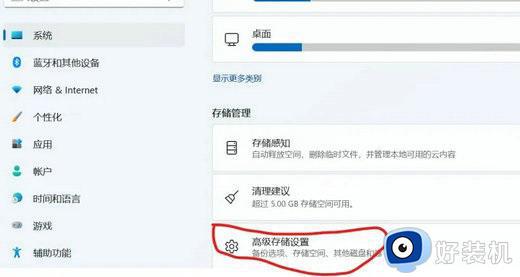
3、点击保存新内容的地方。
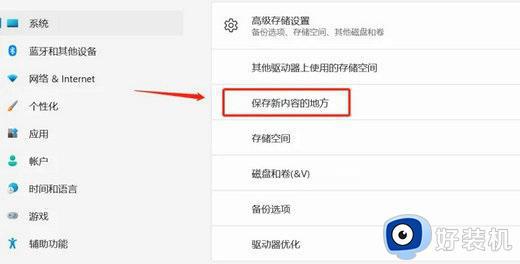
4、修改位置为d盘,修改完后点击应用。
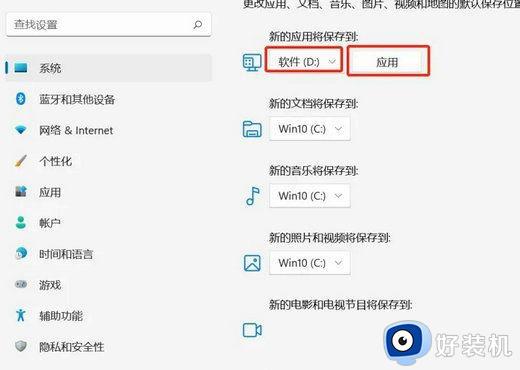
以上方法轻松把windows11软件下载到d盘保存,C盘空间也得到缓和,避免出现系统卡顿等情况。